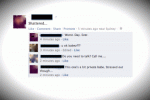Embora o OnePlus tenha desenvolvido um grande culto nos EUA nos últimos anos, seu mais novo telefone, o OnePlus 6T, está prestes a apresentar o fabricante de smartphones a um público totalmente novo. Além de ostentar um hardware incrível, o OnePlus 6T é agora disponível nas lojas T-Mobile e finalmente funciona na rede da Verizon.
Conteúdo
- Como configurar uma programação de Não perturbe
- Como esconder o entalhe
- Como configurar o modo de leitura
- Como usar o modo de jogo
- Como mudar para novos gestos de navegação no OxygenOS
- Como personalizar o controle deslizante de alerta
- Como melhorar a precisão do sensor de impressão digital
- Como usar o App Locker
- Como configurar aplicativos paralelos
Quer você seja novo no OnePlus ou já seja fã há anos, o OnePlus 6T tem alguns recursos você pode não estar familiarizado. Compilamos uma lista de algumas de nossas dicas e truques favoritos para você começar a usar seu novo telefone. Nos tambem temos um guia separado sobre configurações principais você vai querer ajustar ao configurar o telefone.
Vídeos recomendados
Como configurar uma programação de Não perturbe




Precisa fazer uma pausa no seu Smartphone? Pode ser uma boa ideia agendar algum tempo de inatividade com o recurso Não perturbe no OnePlus 6T.
Relacionado
- O novo telefone econômico OnePlus vem com 2 recursos super-raros
- O OnePlus 11 Concept rouba o melhor truque do Nothing Phone
- Os melhores cases e capas OnePlus 10T para 2022
Se você deseja configurar uma programação de Não perturbe, vá para Configurações > Som > Não perturbe > Ativar automaticamente. Tocar Dormindo para configurar uma programação noturna de Não perturbe. Se você preferir que o Não perturbe seja ativado durante reuniões ou determinados eventos, toque no botão Evento opção. Para configurar uma regra personalizada, selecione Adicionar regra. Quando terminar de configurar a opção selecionada, certifique-se de alternar o controle deslizante ao lado de Usar regra.
Como esconder o entalhe



Goste ou não, o entalhe do smartphone veio para ficar. Em comparação com alguns telefones como o Google Pixel 3, o entalhe no OnePlus 6T é absolutamente delicado. Se um entalhe de tela é absolutamente impossível para você, no entanto, há uma maneira fácil de ocultá-lo no OnePlus 6T.
Para ocultar o entalhe, basta ir até Configurações> Tela> Tela de entalhe. Toque no botão ao lado de Oculte a área de entalhe.
Como configurar o modo de leitura




O modo de leitura é um dos nossos recursos favoritos no OxygenOS. Com o modo de leitura, você pode emular facilmente a tela de um leitor de e-book no OnePlus 6T. OxygenOS permite que você selecione aplicativos para abrir automaticamente no modo de leitura.
Pronto para configurar o modo de leitura? Vá para Configurações > Tela > Modo de leitura. Selecione Adicionar aplicativos para modo de leitura e selecione os aplicativos que deseja usar. Você também pode alternar o controle deslizante ao lado de Bloquear notificações de espiada se você não quiser ser incomodado ao usar o modo de leitura.
Como usar o modo de jogo




As especificações de ponta do OnePlus 6T o tornam uma excelente opção de smartphone para jogadores móveis. Além de especificações fortes, existe um Modo de Jogo que ajuda a minimizar notificações e priorizar dados móveis ao jogar seus jogos favoritos.
Para configurar o modo de jogo, vá para Configurações > Utilitários > Modo de jogo. Na parte inferior da tela pressione Adicionar aplicativos para modo de jogo e selecione os aplicativos que você gostaria de incluir. Pressione a seta para trás e alterne os controles deslizantes ao lado das configurações que você deseja alterar durante o jogo.
Como mudar para novos gestos de navegação no OxygenOS



Embora já tenha sido lançado há meses, poucos telefones foram lançados Torta Android 9.0. O OnePlus 6T é membro desse clube exclusivo. Embora isso signifique que todo o sistema operacional está atualizado, também significa que você verá AndroidO novo e desajeitado sistema de navegação em ação. Isso a menos que você mude para os gestos de navegação OnePlus muito superiores, integrados na versão mais recente do OxygenOS.
Se você quiser mudar para o novo sistema de gestos, vá para Configurações > Botões e gestos > Barra de navegação e gestos. Toque no botão ao lado de Gestos de navegação. Deslize de baixo para cima na tela para retornar à tela inicial.
Como personalizar o controle deslizante de alerta



Semelhante ao botão mudo do iPhone, há um controle deslizante de alerta no OnePlus 6T. Este controle deslizante permite desligar rapidamente as notificações no telefone. Mas você sabia que pode alterar as configurações do Alert Slider para melhor atender às suas necessidades?
Você pode personalizar o controle deslizante de alerta acessando Configurações > Botões e gestos > Controle deslizante de alerta. Tocar Silencioso e alterne o meios de comunicação controle deslizante se desejar limitar o modo apenas a toques e notificações. Tocar Anel e alterne o Vibrar também para chamadas controle deslizante se desejar impedir que o telefone vibre quando tocar.
Como melhorar a precisão do sensor de impressão digital




Claro, o sensor de impressão digital no display é incrível, mas é um pouco complicado. Se estiver tendo problemas de autenticação com o sensor, você poderá fazer algo a respeito. No momento, a melhor solução parece ser criar uma segunda instância de sua impressão digital para melhorar a precisão geral.
Quando estiver pronto para adicionar uma segunda cópia da sua impressão digital no OnePlus 6T, vá para Configurações> Segurança e impressão digital da tela de bloqueio. Digite seu PIN ou padrão para autenticar. Toque em Adicionar impressão digital opção e registre novamente o dedo que você já usa para desbloquear o telefone.
Como usar o App Locker




Embora seja fácil proteger documentos e outras informações no seu computador, as coisas são um pouco mais complicadas em um smartphone. Felizmente, o OnePlus 6T possui um recurso chamado App Locker que permite ocultar suas informações confidenciais de olhares indiscretos. Com o App Locker, os usuários são obrigados a se autenticar com um PIN, padrão ou impressão digital antes de abrir os aplicativos selecionados.
Se você estiver pronto para configurar o App Locker, vá para Configurações > Utilitários > App Locker. Digite seu PIN ou padrão. Imprensa Adicionar aplicativos para selecionar os aplicativos que você deseja proteger com o App Locker.
Como configurar aplicativos paralelos



Tem várias contas com um determinado aplicativo ou serviço? Gostaria de usá-los facilmente, sem precisar fazer login e logout de contas? Se sim, você vai adorar os aplicativos paralelos. Este recurso permite criar várias instâncias que são executadas de forma independente no OnePlus 6T.
Para configurar aplicativos paralelos, certifique-se de ter os aplicativos que deseja duplicar instalados e vá para Configurações > Utilitários > Aplicativos paralelos. Uma lista de aplicativos compatíveis aparecerá. Ative cada aplicativo que você deseja duplicar na tela inicial ou na gaveta de aplicativos.
Recomendações dos Editores
- Os melhores telefones OnePlus em 2023: os 6 melhores que você pode comprar
- O novo OnePlus Nord CE 3 Lite é perfeito se você odeia telefones caros
- Cores do OnePlus 11: todos os estilos que você pode obter para o telefone
- OnePlus quer sua ajuda para plantar milhares de novas árvores
- Como pré-encomendar o OnePlus 10T
Atualize seu estilo de vidaDigital Trends ajuda os leitores a manter o controle sobre o mundo acelerado da tecnologia com as últimas notícias, análises divertidas de produtos, editoriais criteriosos e prévias únicas.